Užitečné schéma, které se týká dilematu zpoždění zvuku OBS
Chcete nahrát video prezentaci, abyste ji mohli zítra předvést své třídě nebo ji vystavit na svých obchodních jednáních. Chcete-li to provést, použijte OBS Studio, abyste provedli záznam a uložili jej do počítače. Ale když začnete upravovat videoprezentaci a přidat nějaké podrobnosti o prezentaci, všimnete si, že zvuk byl zpožděný a nesynchronizovaný. V tomto článku se dozvíte proč Zvuk OBS není synchronizován. A v případě, že nevíte, jak se této situace zbavit, poskytujeme také dostupné přístupy k opravě zpoždění zvuku.

Část 1. Proč je zvuk OBS mimo synchronizaci?
Hlavním problémem většiny streamerů je, když je jejich zvuk nesynchronizovaný, zdá se, že je v pořádku během prvních pár minut, ale začne mít zpoždění zvuku, které neodpovídá otevření vašich rtů v další hodině. V zoufalství, aby napravili nejistotu streamu, někteří přejdou do pokročilých zvukových vlastností, aby upravili synchronizační offset, který může zadat zpoždění pro zdroj zvuku pouze v určitém čase, což není vhodné. Místo toho, proč Zvuk OBS není synchronizován je kvůli nesouladu vzorkovací frekvence.
Část 2. 7 snadných kroků k nápravě zpoždění zvuku OBS
Ke zpoždění zvuku dochází při jakékoli příležitosti; může to být ve streamovacích platformách, nahraných prezentacích a dokonce i v živém vysílání. Většina důvodů, proč se tak děje, jsou problémy s připojením, technické potíže a chybné naprogramované aplikace. Například používáte OBS studio jako platformu pro vaši streamovací aktivitu a stává se, že každý video výstup, který streamujete, má nějaké zpoždění. Dobrá věc, že existují dokonalé způsoby, jak těmto situacím předcházet pomocí stejné platformy. Zde jsou jednoduché kroky:
Krok 1: Najděte Nastavení
Otevřete OBS Studio a pokračujte v rozhraní aplikace a klikněte na Nastavení v pravém dolním rohu.
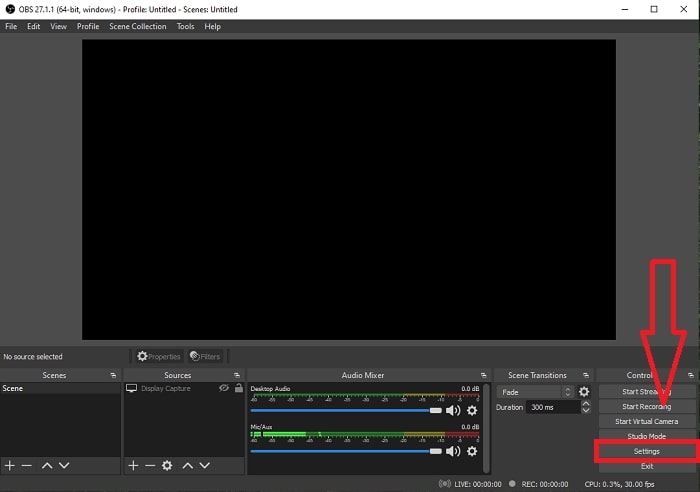
Krok 2: Přístup k nastavení zvuku
Po kliknutí na Nastavení, na obrazovce se objeví další rozhraní. Toto rozhraní vám poskytne přehled o obecných nastaveních OBS Studia. Ale abych pokračoval v opravě zpoždění zvuku z OBS Studio, klikněte na Zvuk v levém rohu rozhraní.
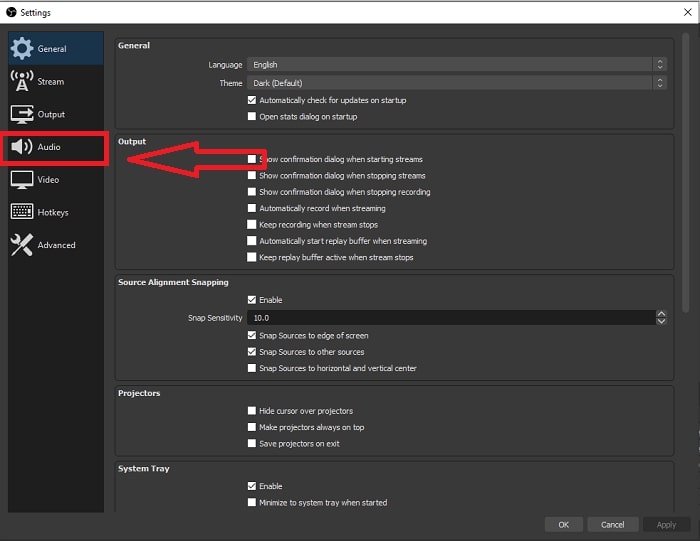
Krok 3: Zvolte vhodnou vzorkovací frekvenci
Upravte vzorkovací frekvenci na základě preferované vzorkovací frekvence vašeho počítače a nahrávacích zařízení. Předpokládejme, že vaše nahrávací zařízení je trochu staré a máte staré nastavení. V takovém případě bude lepší snížit vzorkovací frekvenci ze standardní vzorkovací frekvence 48 kHz a zvýšit její úpravu ze 48 kHz, pokud chcete dodržet preferovanou vzorkovací frekvenci vašeho zařízení. Protože čím vyšší vzorkovací frekvence videa se zvýší, tím blíže vytvoří původní zvuk. Kromě toho můžete změnit pouze možnost kanálů v závislosti na tom, jaký nástroj používáte k přehrávání videa.
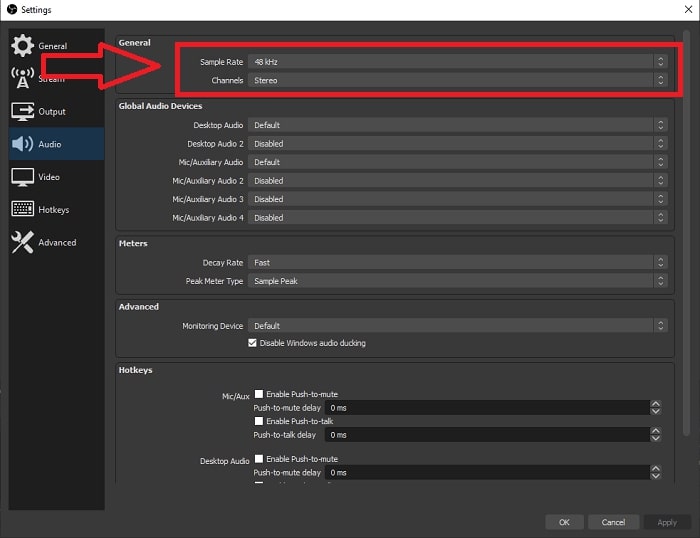
Krok 4: Otevřete Nastavení zvuku
Po nastavení požadované vzorkovací frekvence v OBS Studio zadejte Nastavení zvuku do vyhledávacího panelu na hlavním panelu, vyhledejte Nastavení zvuku a kliknutím na něj přejděte do nastavení plochy.
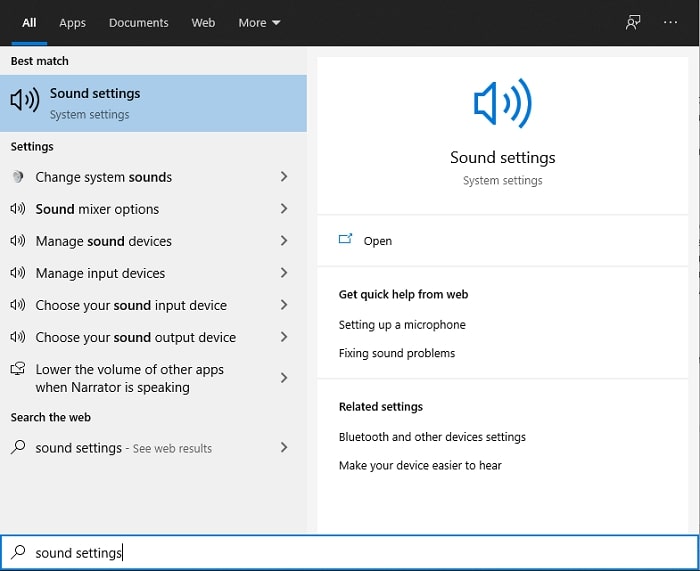
Krok 5: Vyhledejte ovládací panel zvuku
Klikněte na ikonu Ovládací panel zvuku. Po jeho otevření se vám na obrazovce objeví další zvukové rozhraní – přehled všech dostupných zařízení, která mají něco společného se zvukovými výstupy.
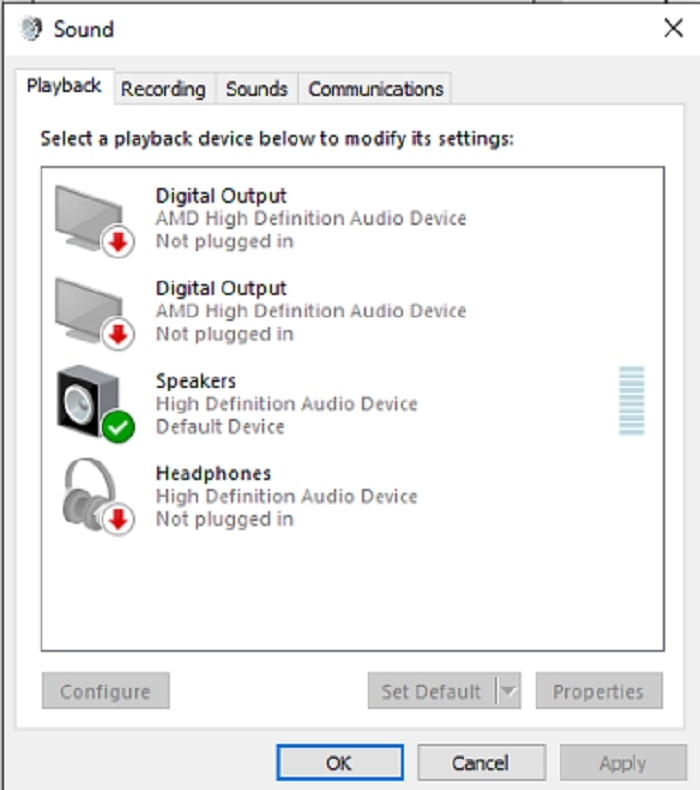
Krok 6: Vyberte Zařízení pro Audio výstupy
Dostupné možnosti jsou zařízení dostupná ve vašem nastavení nahrávání, ať už jde o reproduktor nebo sluchátka. Vyberte, které zařízení způsobí, že zvuk není synchronizovaný, a poté klikněte na vlastnosti.
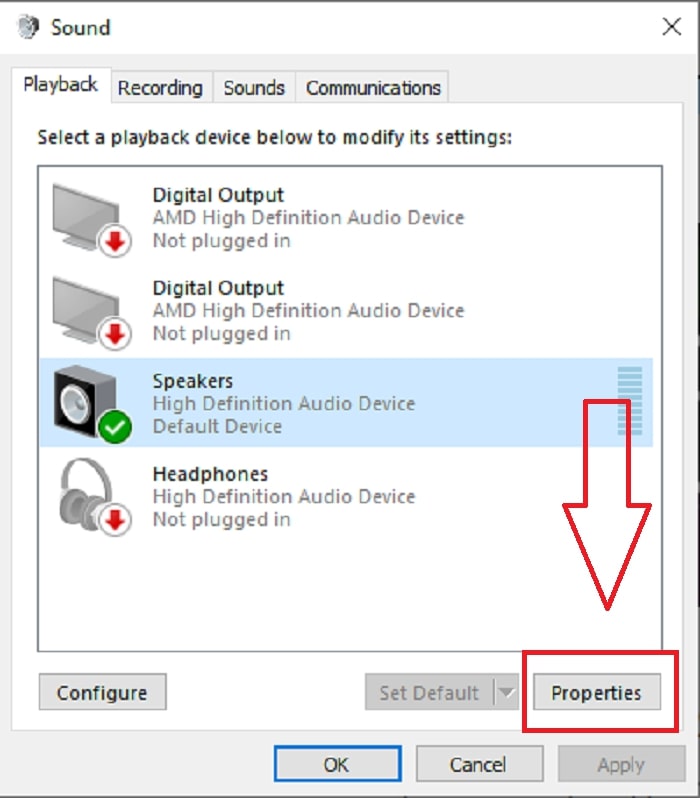
Krok 7: Pokračujte v Pokročilém nastavení
Následně po klepnutí na vlastnosti požadovaného zařízení pro zvukový výstup klepněte na Záloha a uvidíte výchozí formát; otestujte každý formát v možnostech a vyberte formát, který nezpůsobuje synchronizaci zvuku.
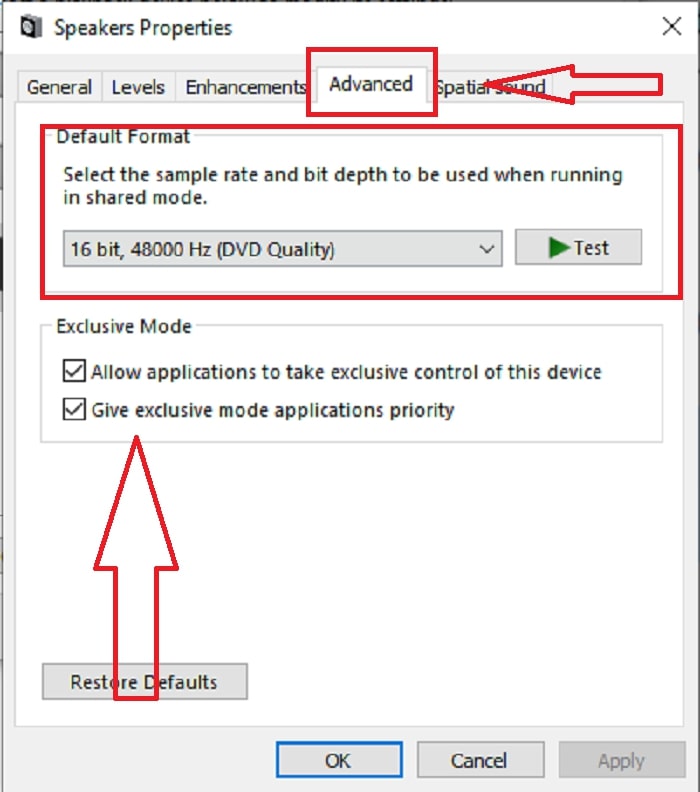
Část 3. Nejlepší způsob, jak opravit zpoždění zvuku OBS
Výše uvedené řešení říká, jak se vyhnout zpoždění zvuku pomocí OBS Studio, ale co když je problémem nahraný zvuk, který chcete prezentovat, nebo není synchronizovaný? Použijte FVC Video Converter Ultimate, software s různými funkcemi pro vylepšení videoklipu. Jedna z nabízených funkcí může opravit synchronizaci zvuku videoklipu úpravou jeho zpoždění. Chcete-li vědět, jak software používat, postupujte podle následujících kroků:
Krok 1: Chcete-li software uložit na pevný disk počítače, klikněte na Stažení zdarma knoflík. Poté můžete nainstalovat software a upravit nastavení podle svých představ.
Stažení zdarmaPro Windows 7 nebo novějšíBezpečné stahování
Stažení zdarmaPro MacOS 10.7 nebo novějšíBezpečné stahování
Krok 2: Klikněte na ikonu Panel nástrojů po spuštění softwaru a pokračujte kliknutím na Synchronizace zvuku.
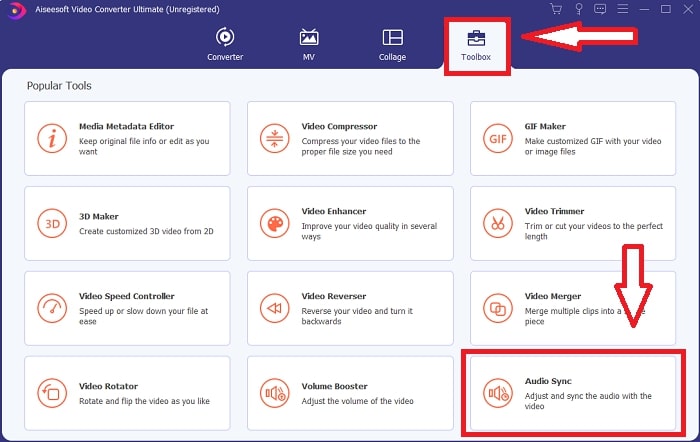
Krok 3: Po kliknutí na synchronizaci zvuku klikněte na tlačítko + a začněte upravovat videoklip.

Krok 4: Upravte Posuvník zvuku pro synchronizaci jeho videoklipu. Díky tomu můžete také změnit výstupní zařízení a začít přizpůsobovat hlasitost vašeho videoklipu.

Krok 5: Klepněte na Vývozní a po dokončení úprav vyberte, kam soubor uložíte.

Příbuzný:
Část 4. Často kladené otázky o OBS Audio Delay
Co je to nesoulad vzorkovací frekvence?
Vzorkovací frekvence zvuku, vyjádřená v kilohertzech, je rychlost, kterou systém provádí tato měření. Vzorkovací frekvence zvuku určuje frekvenční rozsah, který můžete zachytit v digitálním zvuku – vzorkovací frekvence se ve většině DAW mění ve vašich preferencích zvuku. Změna vzorkovací frekvence ovlivňuje kvalitu vašeho zvuku. Nesoulad vzorkovací frekvence je však nestejná frekvence příjmu a odesílání zvuku do zdroje. K tomuto incidentu dochází vždy, pokud výstup reproduktoru a výstup sluchátek nemají stejnou vzorkovací frekvenci, což způsobuje zpoždění zvuku.
Ztratím kvalitu zvuku, když upravím vzorkovací frekvenci?
Vzorkovací frekvence se mění, pokud chcete poslouchat zvuk ve videoklipu a neměnit ho. Při použití FVC Video Converter Ultimate změníte pouze zpoždění zvuku videoklipu pro synchronizaci jeho zvuku. Už nebudete upravovat vzorkovací frekvenci a nebudete se bát ztráty kvality zvuku.
Jaká vzorkovací frekvence je preferována, pokud používám audio výstup nízké kvality?
Kvalita zvuku závisí na zvukovém výstupu. Pokud váš mikrofon nebo reproduktor podporuje pouze nízkofrekvenční frekvenci zvuku, je lepší snížit standardní vzorkovací frekvenci na 44,1 kHz, než ji nastavit na 48 Hz. Vzorkovací frekvence může ovlivnit zpoždění synchronizace zvuku, pokud na výstupu a vstupu nedochází ke stejné frekvenci.
Závěr
Abychom to shrnuli, zpoždění zvuku který se vždy objeví v OBS Studio je otevřené různými způsoby, jak to opravit. Diskutovali jsme o nesouladu vzorkovací frekvence a pozorovali jsme různé zvukové výstupy, ale nejlepším způsobem, jak ukázat řešení, jak zvuk nesynchronizovat, je použít FVC Video Converter Ultimate. Kromě funkce, která dokáže opravit synchronizaci zvuku, má mnoho dalších funkcí, které mohou pomoci vylepšit váš videoklip.



 Video Converter Ultimate
Video Converter Ultimate Screen Recorder
Screen Recorder


